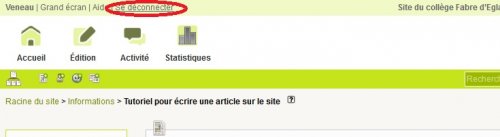Tutoriel pour écrire une article sur le site publié le 25/09/2017 - mis à jour le 30/09/2018
En premier, se connecter :

Puis saisir ses identifiants :
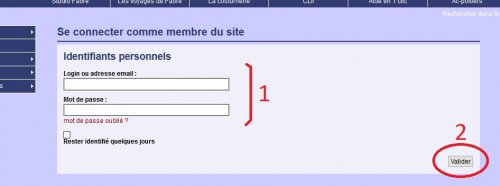
Vous passez sur un nouvel écran, c’est l’interface de rédaction d’article.
Cliquez sur l’icône "nouvel article" :
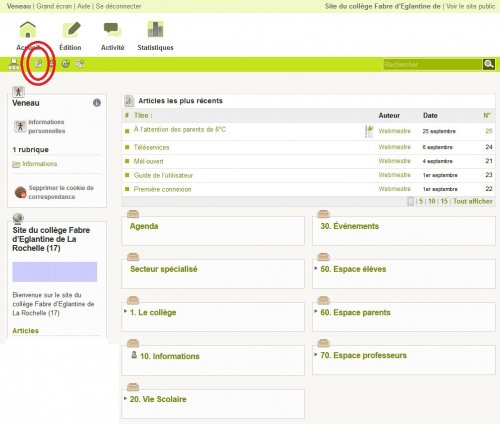
Une fenêtre de saisie de texte apparaît pour rédiger l’article.
1 = Trouver un titre 2 = Choisir la rubrique dans laquelle l’article va apparaître 3 = Écrire un descriptif de l’article qui va apparaître sur la page d’accueil de site 4 = Écrire le contenu de l’article (de l’information à communiquer) 5 = Enregistrer
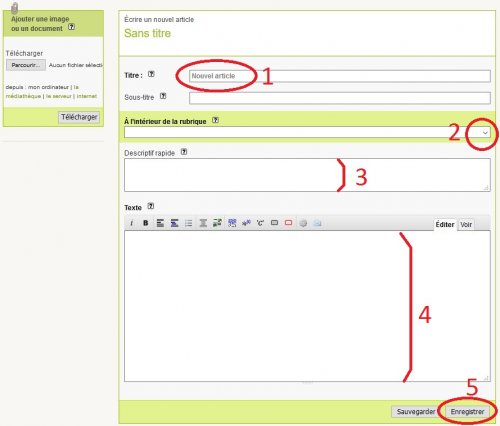
L’article apparaît avec plusieurs paramétrages possibles :
1 = Prévisualiser (faire précédent sur le navigateur internet pour revenir sur les paramètres).
2 = Changer l’état de l’article, le passer sur "publié en ligne" puis cliquer sur "Changer". A partir de cet instant, l’article est publié sur le site. Pour l’enlever, revenir sur les paramétrages et sélectionner une des autres propositions.
3 = Il est possible de mettre un logo à l’article.
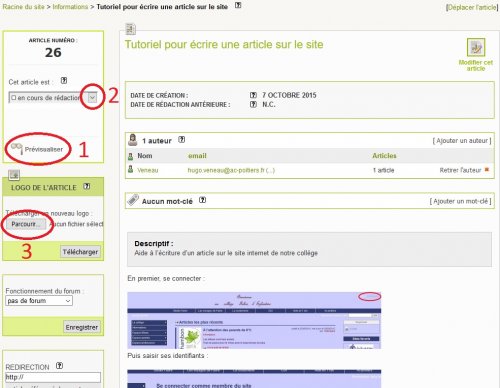
En bas, à droite de cette page de paramétrages il est possible d’ajouter un document à l’article, comme un pdf, une image, ...

Ne pas oublier de se déconnecter une fois le travail terminé !